惠普 bios设置,小猪教您惠普笔记本bios如何设置U盘启动
- 时间:2018年03月29日 10:02:59 来源:魔法猪系统重装大师官网 人气:14481
由于惠普笔记本的BIOS和其他的笔记本的BIOS不太一样,所以设置起来可能有些麻烦。但大体的设置方法是一样的。那么惠普笔记本电脑U盘装系统怎么设置BIOS呢?不懂的惠普用户来看看小编给大家准备的惠普笔记本bios设置U盘启动的操作图文了。
惠普笔记本大家应该都比较熟悉,很多用户目前现在一直在使用惠普笔记本,现在安装系统的方法主要是使用u盘,所以需要在bios里面设置u盘启动,那么惠普笔记本怎么bios设置u盘启动来安装系统?下面,小编就来跟大家分享惠普笔记本bios设置U盘启动的操作步骤。
惠普笔记本bios如何设置U盘启动
重启电脑,在电脑出现惠普标识时按f10进入bios。
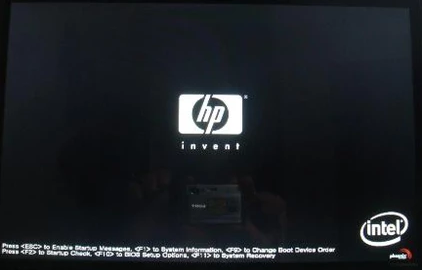
设置U盘载图1
进入bios后,选择system configuration->boot order。
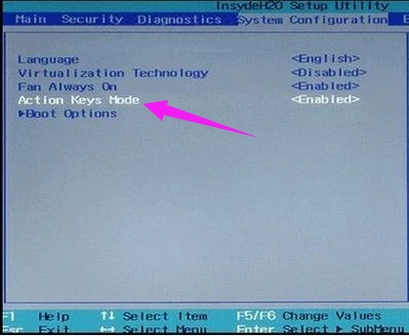
设置U盘载图2
然后将 usb diskette on key/usb hard disk设置为first。
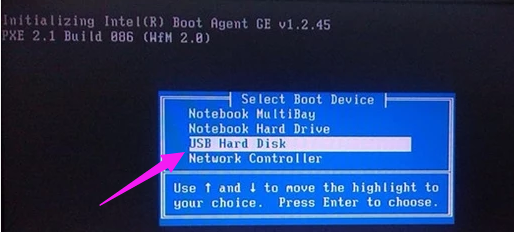
U盘启动载图3
在exit中的exit saving changes 设置为yes,此时就成功设置为U盘启动了。
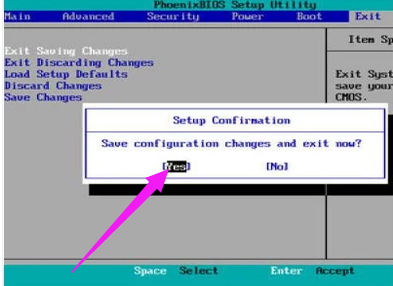
U盘启动载图4
以上就是惠普笔记本bios设置U盘启动的操作步骤。
设置U盘,惠普,U盘启动,bios








